Si të shkruani shënime në OneNote 2013 në Android

Mësoni si të shkruani shënime në OneNote 2013 në Android me krijimin, hapjen dhe regjistrimin e shënimeve. Aplikoni strategji efektive për menaxhimin e shënimeve tuaja.
Për praktikë të mirë, zgjidhni llojin e paraqitjes së faqes në faqen tuaj të botimit të SharePoint 2010 përpara se të futni ndonjë përmbajtje faqeje; edhe pse ju mund të ndryshoni llojet e paraqitjes së faqeve më vonë, kjo ndonjëherë çon në pasoja të papritura.
Për të krijuar një faqe të re, zgjidhni Veprimet e sitit → Faqe e re, jepni një titull faqes suaj të re dhe klikoni butonin Krijo. Shfaqet faqja juaj e re, me paraqitjen e paracaktuar të faqes të aplikuar. Në faqet e botimit, kjo duhet të jetë një faqe e artikullit vetëm për trupin.
Ndiqni këto hapa për të zgjedhur dhe aplikuar një plan urbanistik të ri në faqen tuaj të re:
Sigurohuni që jeni në modalitetin Edit, për shembull duke kërkuar për skedën "Mjetet e redaktimit".
Nëse nuk jeni në modalitetin Edit, klikoni ikonën Edit mbi Shiritin (duket si një copë letër dhe laps).
Mund të klikoni gjithashtu në skedën Faqe dhe më pas të klikoni ikonën Edit. Skeda "Mjetet e redaktimit" shfaqet me skedat "Formati i tekstit" dhe "Fut" në të.
Gjeni seksionin Veprimet e faqes në Shirit.
Seksioni Veprimet e faqes është në skedën Faqe. Ky seksion përfshin opsionet Paraafishimi, Paraqitja e faqes, Krijimi i faqes kryesore, Lidhjet hyrëse dhe kontrolli i draftit.
Klikoni në listën rënëse të Paraqitjes së faqes dhe zgjidhni një plan urbanistik.
Paraqitjet e faqeve të disponueshme për këtë sajt shfaqen, të grupuara sipas llojit, me një paraqitje miniaturë të secilës strukturë.
Mendoni për përmbajtjen e faqes tuaj për t'u siguruar që faqosja është ajo që ju nevojitet.
Ndryshoni përmbajtjen siç do të bënit zakonisht dhe sigurohuni që të zgjidhni Ruaj dhe Mbyll ose Kontrollo në skedën e faqes kur të kesh mbaruar.
Ndryshimet tuaja ruhen dhe faqja nuk është më në modalitetin e modifikimit.
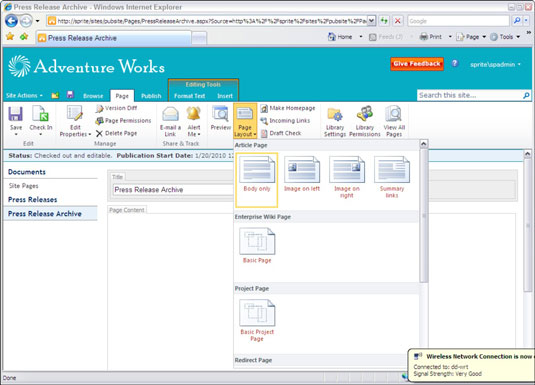
Hapat për të ndryshuar paraqitjen e faqes pasi të keni futur përmbajtjen e faqes nuk ndryshojnë nga ato për të zgjedhur paraqitjen fillestare të faqes. Por duhet të zgjidhni me kujdes paraqitjen e re të faqes; a ka të njëjtat kontejnerë si faqja juaj aktuale? A do t'ju duhet të riorganizoni shumë përmbajtje?
Nëse faqja juaj aktuale përdor pjesët e uebit dhe faqosja e re e faqes nuk ka një zonë përkatëse të pjesës së uebit, pjesët e uebit ose do të zhvendosen në një zonë tjetër ose do të mbyllen. Përmbajtja në kontrolle (të tilla si vija dhe data) do të zhduket nëse aplikoni një plan urbanistik që nuk i përmban ato fusha.
Megjithatë, ndryshimet e thjeshta, të tilla si kalimi nga një faqe e artikullit majtas në një faqe të artikullit djathtas (ku ndryshimi i vetëm është vendndodhja e imazhit), shkojnë shumë mirë.
Mësoni si të shkruani shënime në OneNote 2013 në Android me krijimin, hapjen dhe regjistrimin e shënimeve. Aplikoni strategji efektive për menaxhimin e shënimeve tuaja.
Mësoni si të formatoni numrat në një varg teksti në Excel për të përfshirë informacione të sakta dhe tërheqëse për raportet tuaja.
Në Excel 2010, fshini të dhënat apo formatin e qelizave lehtësisht me disa metoda të thjeshta. Mësoni si të menaxhoni përmbajtjen e qelizave me opsione të ndryshme.
Zhvilloni aftësitë tuaja në formatimin e elementeve të grafikut në Excel 2007 përmes metodave të thjeshta dhe efikase.
Mësoni se si të rreshtoni dhe justifikoni tekstin në Word 2010 me opsione të ndryshme rreshtimi dhe justifikimi për të përmirësuar formatimin e dokumenteve tuaja.
Mësoni si të krijoni makro në Excel 2019 për të automatizuar komandat dhe thjeshtuar detyrat tuaja.
Mënyra vizuale dhe e shpejtë për të vendosur një ndalesë skedash në Word 2016 është përdorimi i vizores. Zbulo disa këshilla dhe truke për përdorimin e skedave në këtë program.
Mësoni si të formula boshtet X dhe Y në Excel 2007, duke përfshirë mundësitë e ndryshimit të formatimeve për grafikët e ndryshëm.
Eksploroni se si Excel mund t
Mësoni se si të përdorni veçorinë Find and Replace të Excel 2007 për të gjetur dhe zëvendësuar të dhëna në mënyrë efikase. Kjo udhëzues është e përshtatshme për të gjithë përdoruesit që dëshirojnë të rrisin produktivitetin e tyre.







